29 Дек 2009
Пунктирная рамка в Photoshop
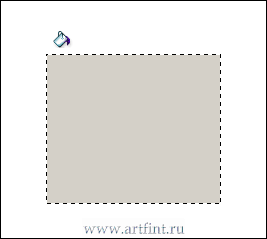 Один из самых простых и эффективных приемов
Один из самых простых и эффективных приемов
создания пунктирной рамки в Photoshop

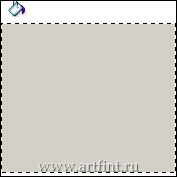
 (M) выделяем необходимую область для заливки фигуры.
(M) выделяем необходимую область для заливки фигуры.

Тег ‘rectangular marquee tool’
29 Дек 2009
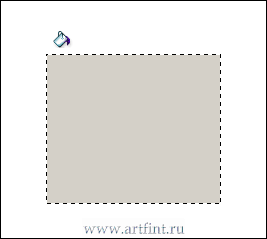 Один из самых простых и эффективных приемов
Один из самых простых и эффективных приемов
создания пунктирной рамки в Photoshop

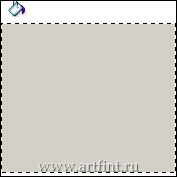
 (M) выделяем необходимую область для заливки фигуры.
(M) выделяем необходимую область для заливки фигуры.

06 Дек 2009
 Продолжаем цикл уроков в стиле WEB2.0 ))Создаем документ, произвольных размеров, например 800х600px.
Продолжаем цикл уроков в стиле WEB2.0 ))Создаем документ, произвольных размеров, например 800х600px.
Пишем текст, желательно жирным шрифтом, дублируем слой с текстом (жмем Ctrl+J), либо тащим слой на иконку ![]() в панели слоев.
в панели слоев.
Далее идем в Edit > Transform > Flip Vertical, опускаем текст.
Растрируем слой с текстом Layer > Rasterize > Type.
В панели инструментов выбираем Rectangular Marquee Tool, изменяем Feather на 20px
Выделяем область в половину на растрированном слое, жмем Delite несколько раз (2-3).
Создаем новый слой Ctrl+Shift+N, либо тащим на иконку ![]() в панели слоев. Читать полностью »
в панели слоев. Читать полностью »
06 Дек 2009
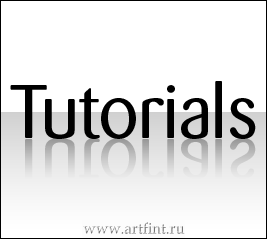 Самый простой прием отражения объектов.Запускаем Photoshop, создаем новый документ (Ctrl+N) произвольных размеров, пишем текст.
Самый простой прием отражения объектов.Запускаем Photoshop, создаем новый документ (Ctrl+N) произвольных размеров, пишем текст.
Дублируем слой с текстом (тащим на иконку ![]() в панели слоев).
в панели слоев).
Переворачиваем слой — Edit > Transform > Flip Vertical
Кнопкой ↓ на клавиатуре двигаем перевернутый слой вниз.
На этом же слое добавляем маску слоя значoк  в панели слоев. Читать полностью »
в панели слоев. Читать полностью »